
1 Mysql概述
Mysql[1]是数据库管理系统,关系型数据库,既有商用版又有社区版。因为软件开源免费且体量小,许多公司和个人将其作为应用开发的首选数据库。目前最新发布的Mysql8.0发行版本有Mysql Server,Mysql NDB Cluster,Mysql Enterprise,InnDB Cluster.实际开发中,我们使用最多的是Mysql Server。其中Mysql Cluster中的NDB[2](表示Network Database)。NDB是存储行表的驱动引擎(很多博客解释是“内存中”的引擎,这里有待进一步研究)。
2 Mysql环境搭建
根据不同发行产品和不同操作系统环境,搭建过程存在差异。主要分为 Linux,Windows,OSX三种操作系统的搭建
2.1 Yum[3]
- 添加Mysql Yum存储库
- 下载对应版本的RPM[4]包;
- 安装下载的发行包
sudo rpm -Uvh platform-and-version-specific-package-name.rpm
-- demo: sudo rpm -Uvh mysql80-community-release-el6-n.noarch.rpm
- 选择发行版本
- 默认安装为最新版本(如果需要使用默认版本安装直接下一步)
- 查看启动或禁用哪些存储库
yum repolist all | grep mysql
yum-config-manager和dnf config-manager分别对应未启动dnf平台和启动dnf平台
-- 未启动dnf平台
sudo yum-config-manager --disable mysql80-community
sudo yum-config-manager --enable mysql57-community
-- 启动dnf平台
sudo dnf config-manager --disable mysql80-community
sudo dnf config-manager --enable mysql57-community
- 安装Mysql数据库
--安装
sudo yum install mysql-community-server
--开启服务
sudo service mysqld start
--服务状态
sudo service mysqld status
2.2 Apt[5]
- 下载对应版本的APT[6]包;
- 使用命令进行安装下载的发行软件包
sudo dpkg -i /PATH/version-specific-package-name.deb
-- demo:sudo dpkg -i mysql-apt-config_w.x.y-z_all.deb
- 使用命令更新软件包信息
sudo apt-get update
- 安装mysql
-- 安装mysql
sudo apt-get install mysql-server
-- 启动服务
sudo service mysql start
-- 停止服务
sudo service mysql stop
-- 查看服务状态
sudo service mysql status
2.3 window
- 下载安装包[7]
- 进行图形界面安装,安装过程[8]
2.4 OSX
- 下载安装包。
- 进行图形界面安装,安装过程[9]
- 启动方式在Application 中进行设置。
3 Mysql使用
- 使用命令行进行连接
mysql -u root -p
--yum安装方式的初始密码 在错误日志中,使用下面命令查看
sudo grep 'temporary password' /var/log/mysqld.log
--进入mysql 使用下面语句可修改密码
ALTER USER 'root'@'localhost' IDENTIFIED BY 'new_password';
- 使用第三方软件进行管理MySQL Workbench(Win)[10], Navicat(Win)[11],Sequel Pro(OSX)[12].
参考资料
[1]
Mysql: https://www.mysql.com/
[2]
NDB: https://en.wikipedia.org/wiki/Ndb_Cluster
[3]
Yum存储库: https://dev.mysql.com/doc/mysql-yum-repo-quick-guide/en/
[4]
RPM: https://dev.mysql.com/downloads/repo/yum/
[5]
Apt存储库: https://dev.mysql.com/doc/mysql-apt-repo-quick-guide/en/
[6]
APT: https://dev.mysql.com/downloads/repo/apt/
[7]
安装包: https://dev.mysql.com/downloads/installer/
[8]
安装过程: https://www.runoob.com/w3cnote/windows10-mysql-installer.html
[9]
安装过程: https://dev.mysql.com/doc/refman/8.0/en/osx-installation-pkg.html
[10]
MySQL Workbench(Win): http://www.mysql.com/downloads/workbench/
[11]
Navicat(Win): https://www.navicat.com/en/products/navicat-for-mysql
[12]
Sequel Pro(OSX): http://www.sequelpro.com/
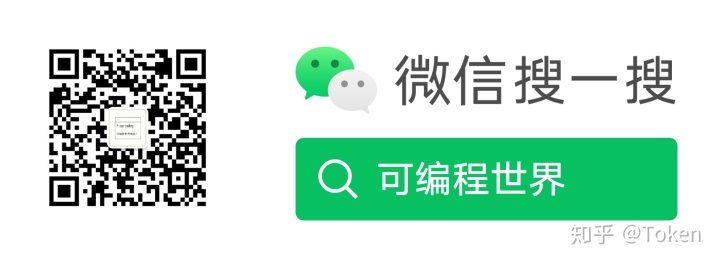




















 2522
2522

 被折叠的 条评论
为什么被折叠?
被折叠的 条评论
为什么被折叠?








